WPS演示文稿电脑版进行批量替换操作的方法教程
2023-08-24 10:13:14作者:极光下载站
wps是一款非常好用的专业办公软件,很多小伙伴在需要进行相应办公操作时都会首选该软件。如果我们需要在WPS演示文稿中批量替换指定内容,小伙伴们知道具体该如何进行操作吗,气死操作方法是非常简单的,只需要进行几个非常简单的操作步骤就可以了,小伙伴们可以打开自己的软件后跟着下面的图文步骤一起动手操作起来。如果小伙伴们还没有WPS这款软件,可以在本教程末尾处进行下载和安装,方便后续需要的时候可以快速打开进行使用。接下来,小编就来和小伙伴们分享具体的操作步骤了,有需要或者是有兴趣了解的小伙伴们快来和小编一起往下看看吧!
操作步骤
第一步:双击打开电脑版WPS,可以在主页新建或者打开幻灯片文件;
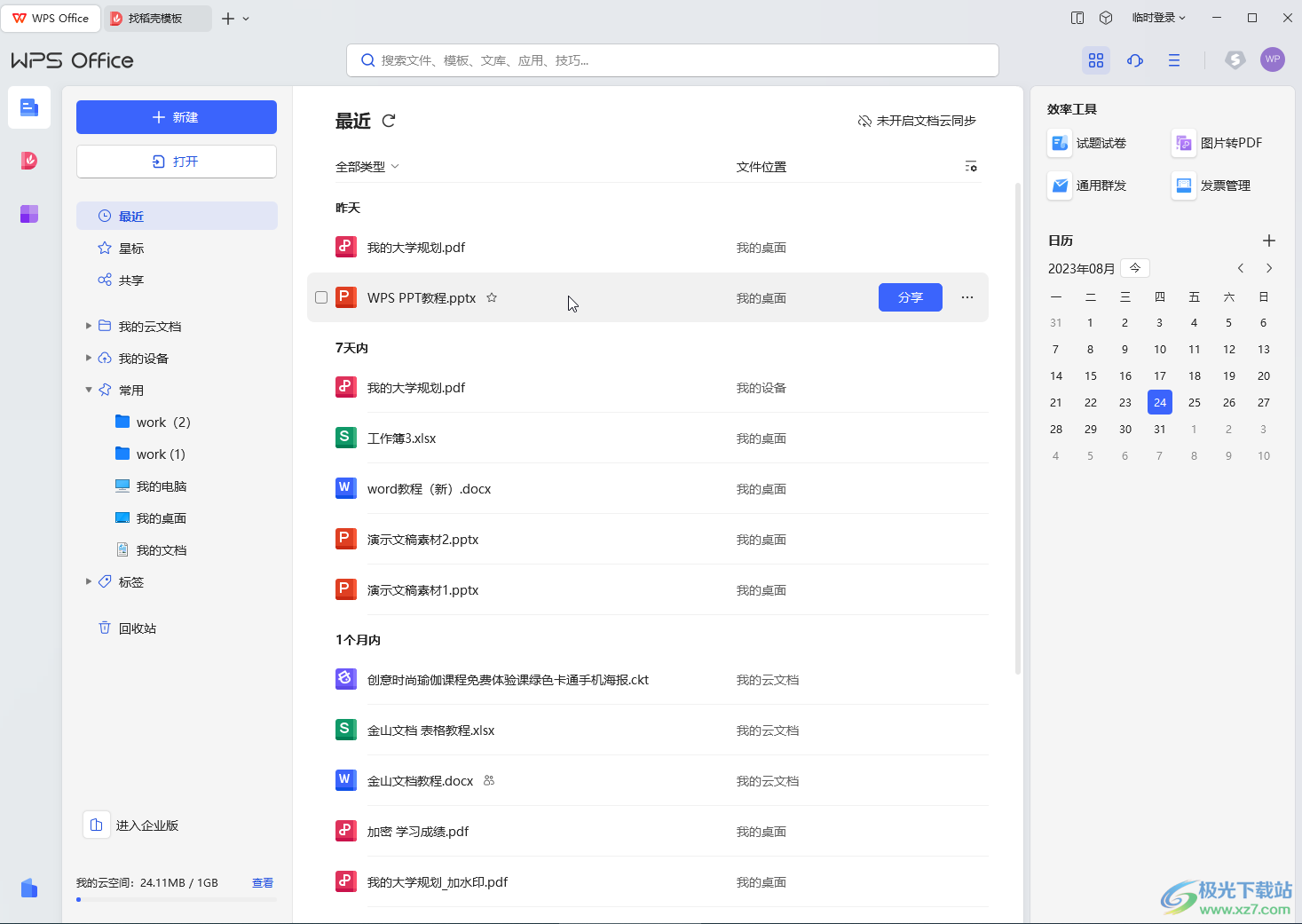
第二步:按Ctrl+H键,或者在“开始”选项卡中点击“查找”处的下拉箭头,选择“替换”;
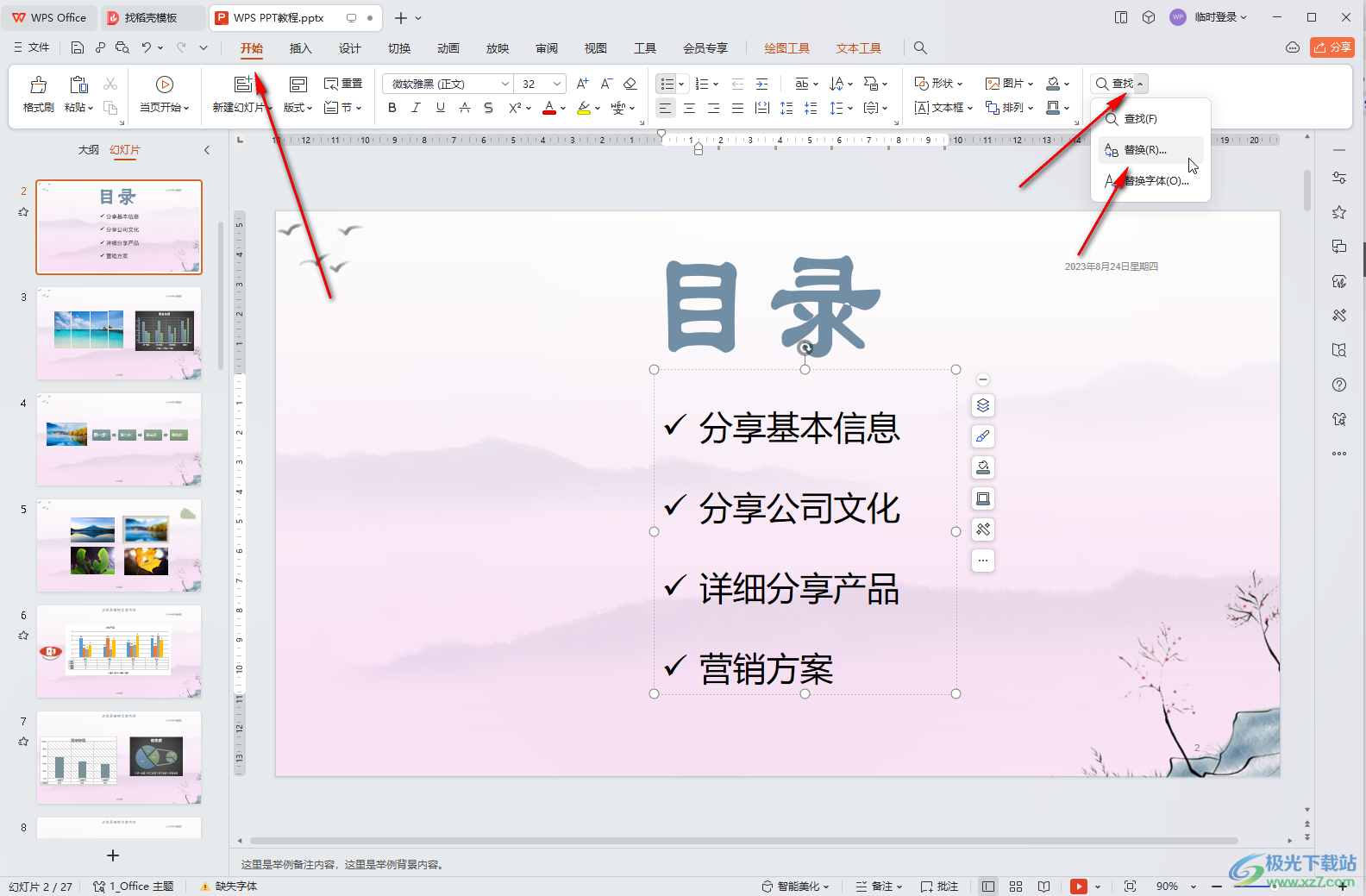
第三步:在打开的窗口中输入需要被替换掉的原内容和需要的新内容,点击“全部替换”,就可以看到提示替换成功了;
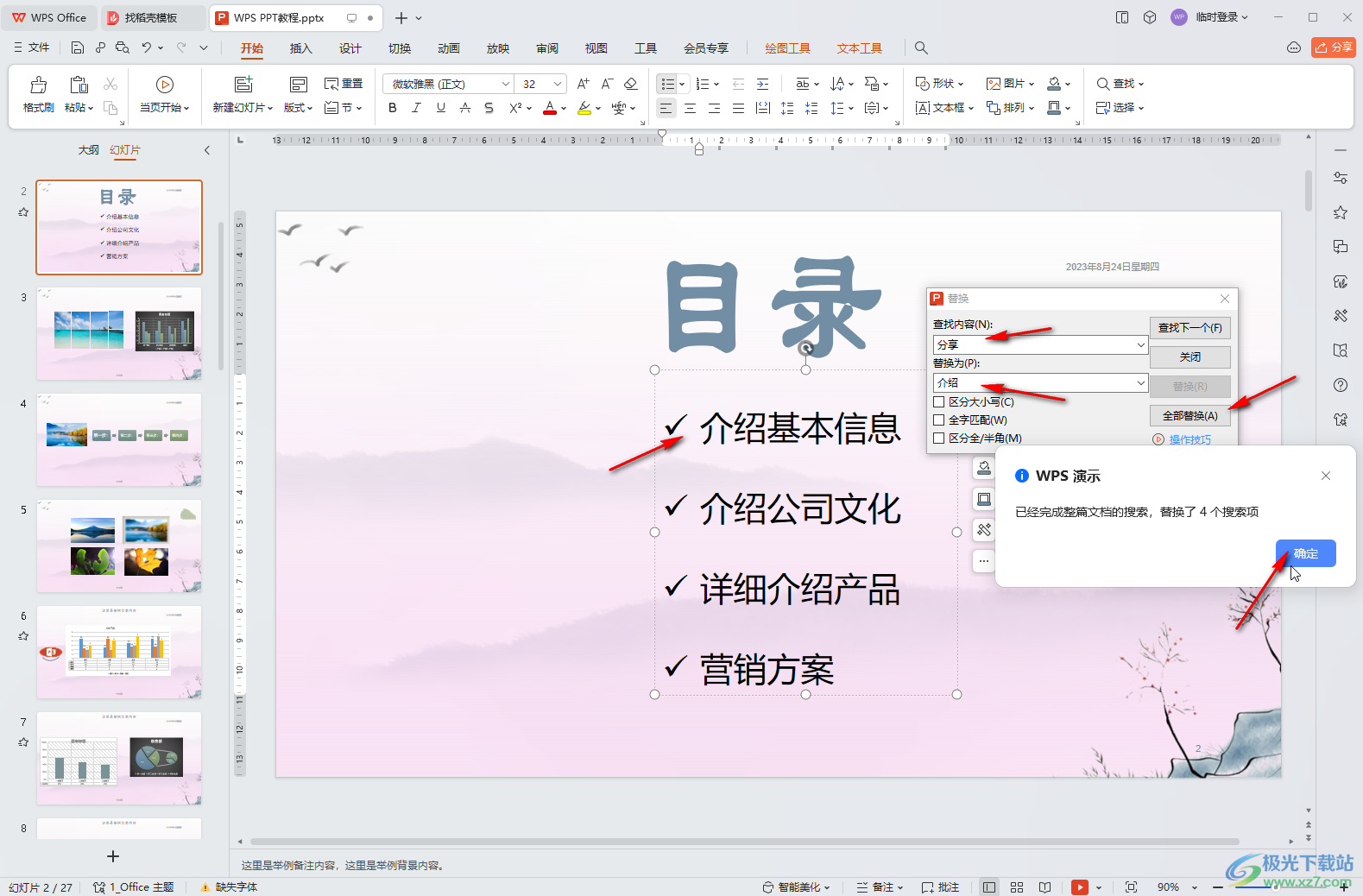
第四步:在“查找”的子选项中点击“替换”字体还可以批量替换幻灯片的字体格式,比如我们可以选择将原本的“微软雅黑”替换为“宋体”等;
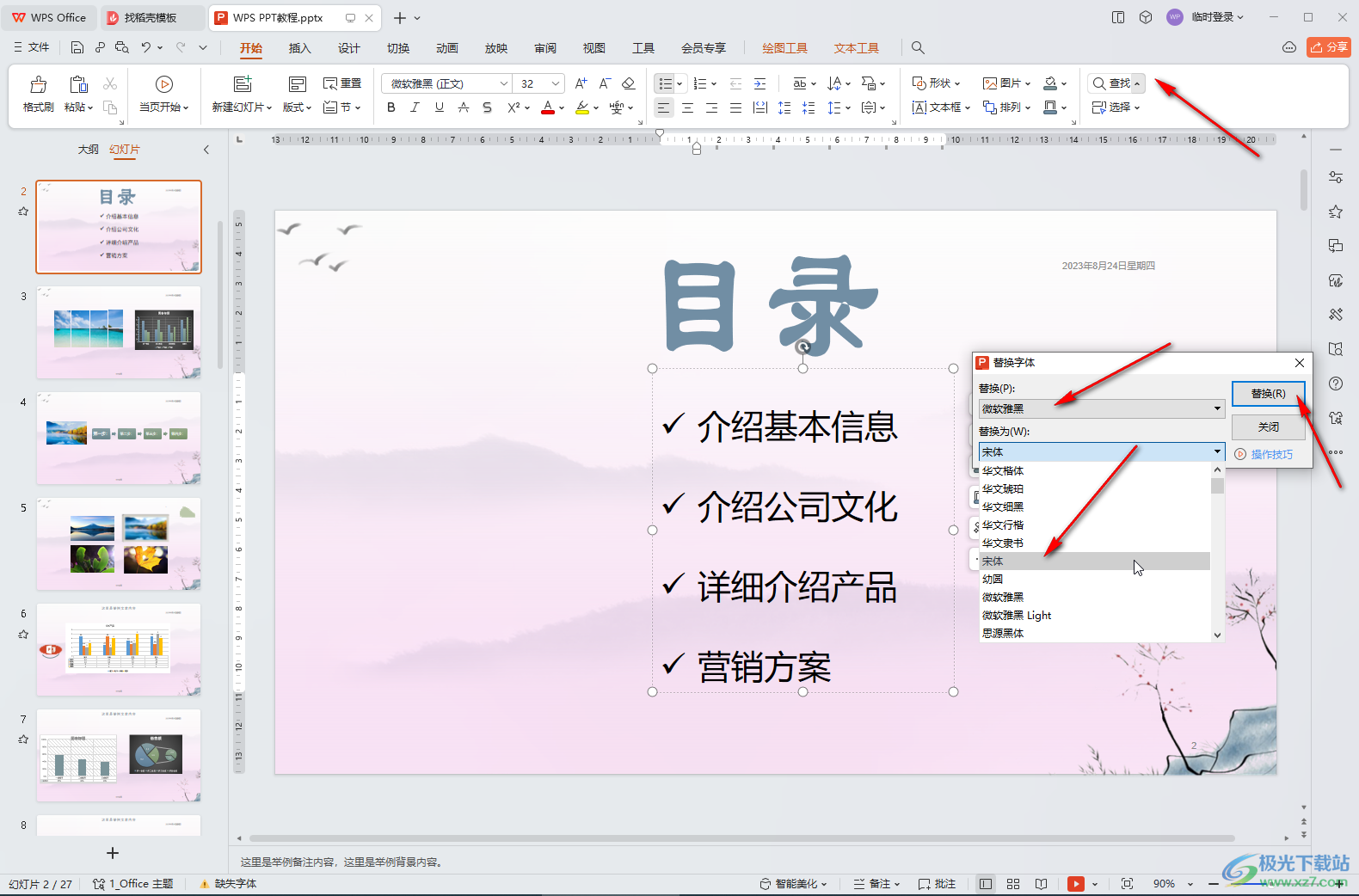
第五步:也可以在“设计”选项卡中点击“统一字体”后进行替换字体操作,或者点击“全文美化”后点击“统一字体”进行操作。
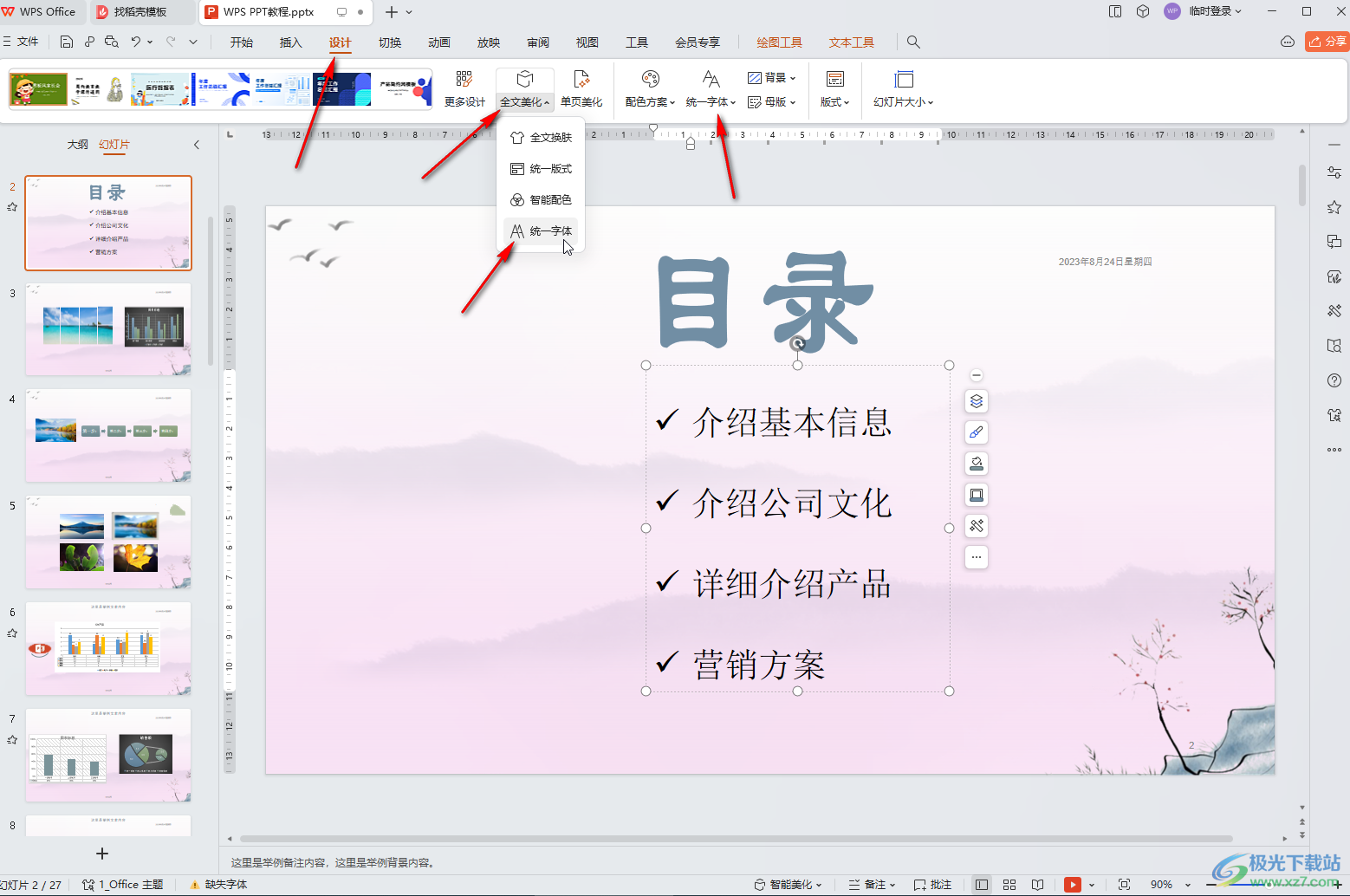
以上就是电脑版WPS演示文稿中使用替换功能的方法教程的全部内容了。上面的步骤操作起来都是非常简单的,小伙伴们可以打开自己的软件后一起动手操作起来。
